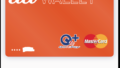「Hey Siri、明日の予定は?」と聞くと、当然ながらiPhoneに最初から用意されているカレンダーアプリの予定を探してくれるのですが、Googleカレンダーは無視されます。
「Googleカレンダーを起動して!」はできるのですが、Googleカレンダーの中の予定までは探してくれません。
GoogleカレンダーをiCloudのカレンダーにコピーして、iPhoneのカレンダーを使うように切り替えるのも面倒です。
GoogleカレンダーとiPhoneのカレンダーって同期できた?
同期というより、iPhoneのカレンダーアプリにGoogleカレンダーを入れ込む、というかiPhoneのカレンダーアプリでGoogleカレンダーを使う、というようなことができます。
この説明では、iPhone7を使っていて、iOSバージョンは iOS11 iOS14.2 です。
- 「設定」
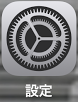 をタップして
をタップして - 「カレンダー」をタップ
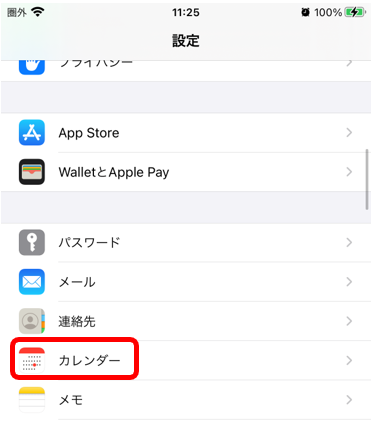
- 「アカウント」をタップ
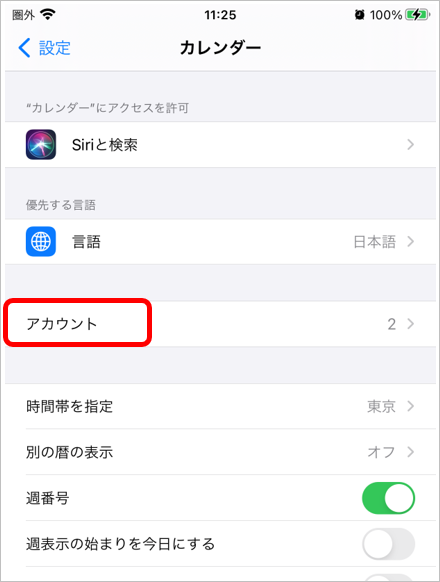
- 「アカウントを追加」をタップ
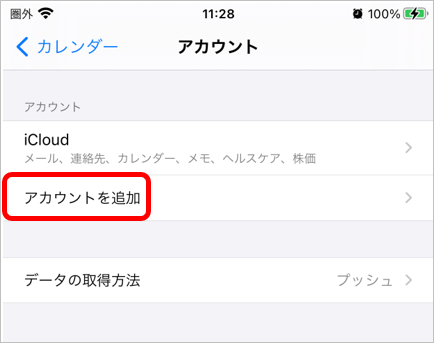
(ここにすでにGmailが表示されていたら、Gmailをタップして3つ先にに飛びます。) - 「Google」をタップして
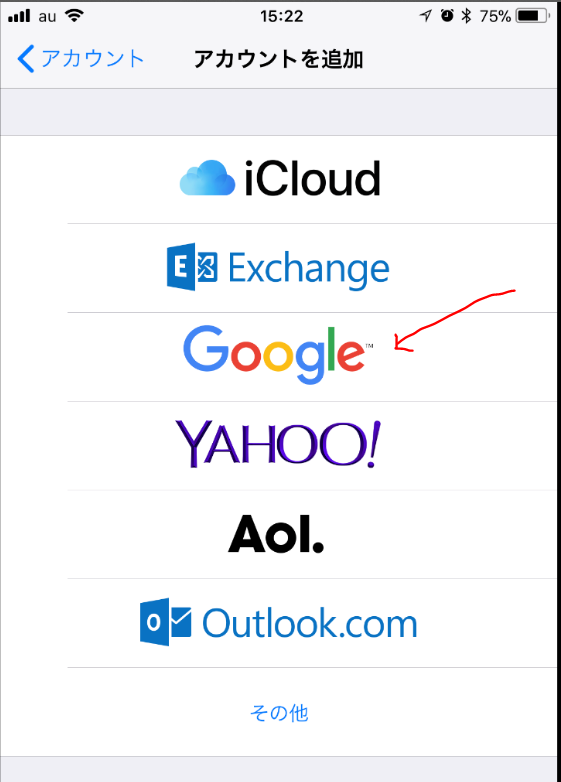
- Googleアカウントを要求されたら、Googleのサインインを行う。
- 今回はカレンダーだけを使いたかったのでカレンダーだけオンにして右上の「保存」をタップ
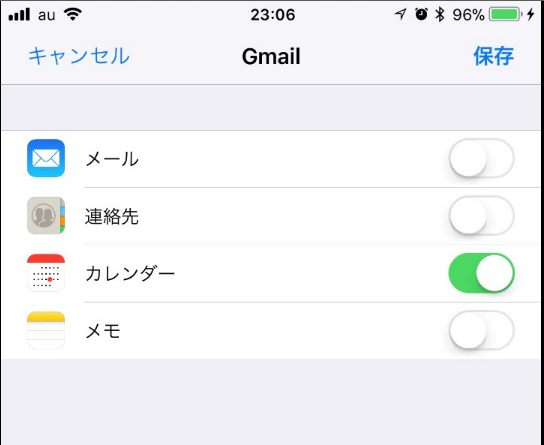
- そうするとGmailの下にカレンダーと表示されたアカウントが追加される
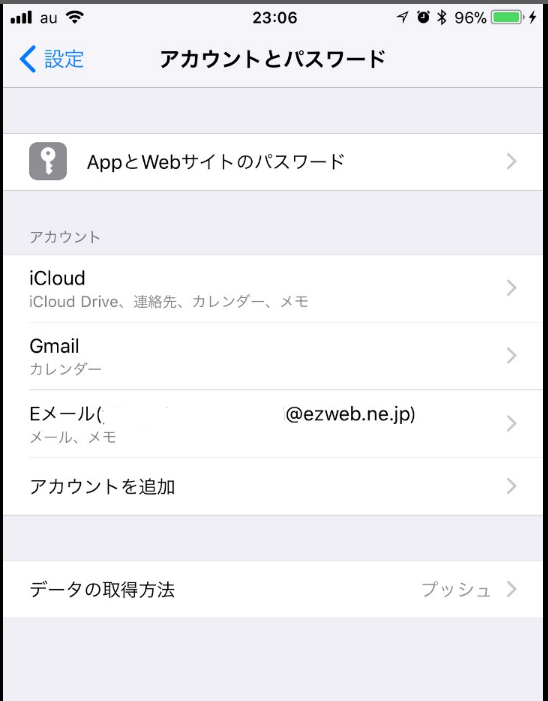
これでGoogleカレンダーがiPhoneのカレンダーアプリでも表示できるし、書き込むことができるようになります。
枠内はiOS11の場合です。(参考まで)
- 「設定」
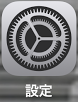 をタップして
をタップして - 「アカウントとパスワード」をタップして
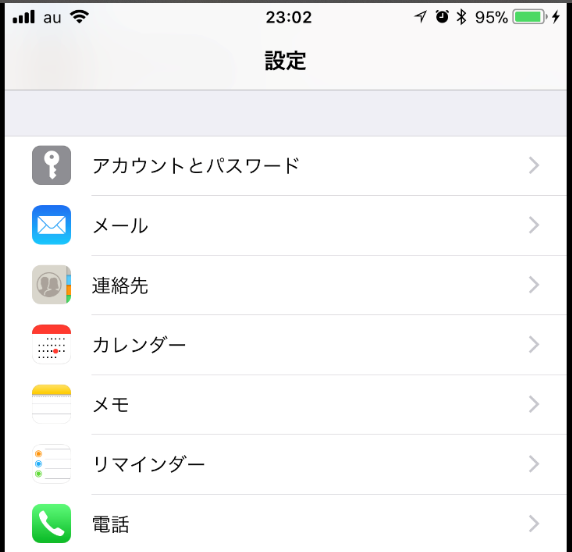
- 「アカウントを追加」をタップして
(すでにカレンダー以外で設定されている場合には「Gmail」が表示されます。そこをタップすると6.に飛びます。)
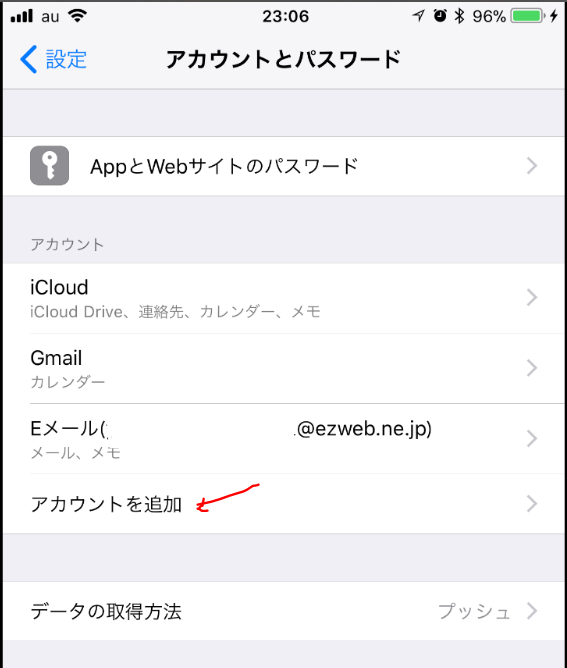
- 「Google」をタップして
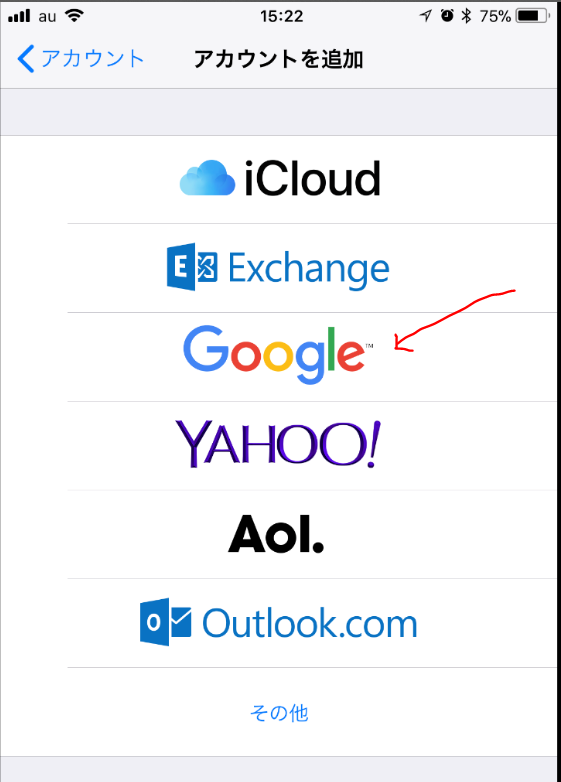
- Googleのメールアカウントを入力して「次へ」をタップし、パスワードを入力して「次へ」タップ。
私の場合には2段階認証でGoogleアプリに知らせが来るので、「はい」をタップしてログインを承認。 - 今回はカレンダーだけを同期させたかったのでカレンダーだけオンにして右上の「保存」をタップ
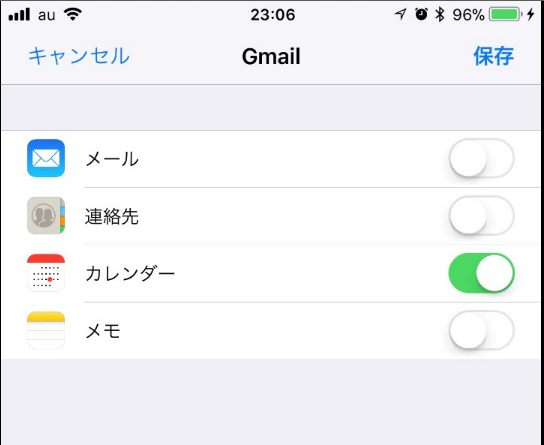
- そうするとGmailの下にカレンダーと表示されたアカウントが作成される
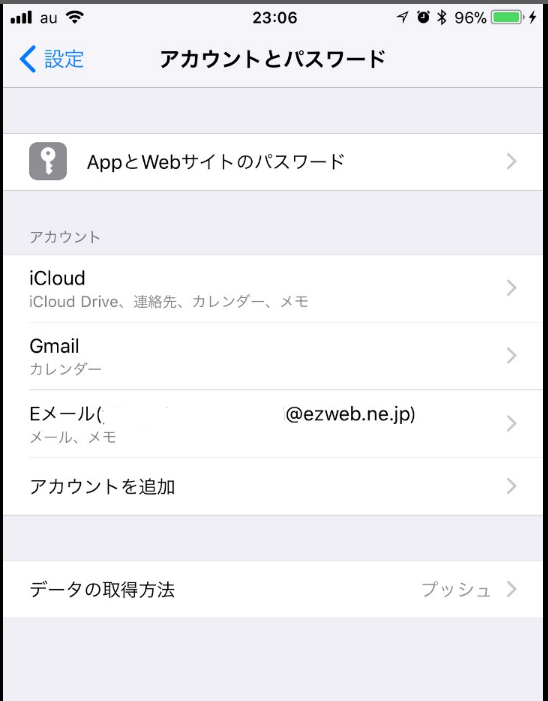
iPhoneカレンダーでどれを表示させるか選ぶ
iPhoneカレンダーでは(Googleカレンダーと同じように)、どれを表示させるか選ぶことができます。複数同時に表示させることもできます。
- カレンダーアプリを開いて、下の中央の「カレンダー」をタップ
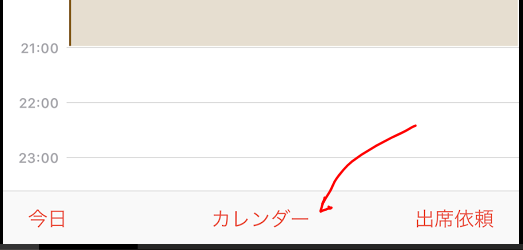
- GmailとiCLOUDのカレンダーが表示されるので不要なもののチェックを外して右上の「完了」をタップ
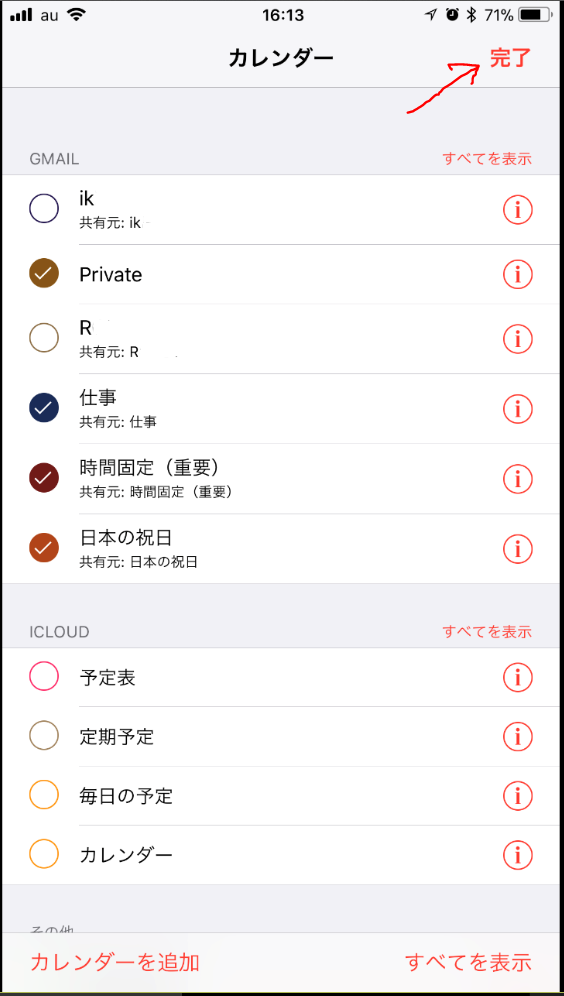
どのカレンダーに書き込むか
これで、必要なカレンダーだけを表示させることができますが、
もう一つ。『予定を書き込んで』とSiriに頼むとき、複数あるカレンダーのうちどのカレンダーに書き込むかを決めておくことができます。
-
- 「設定」→「カレンダー」とタップして
- 「デフォルトカレンダー」をタップして、『予定を書き込んで』ってSiriに頼むときのカレンダー名を選択
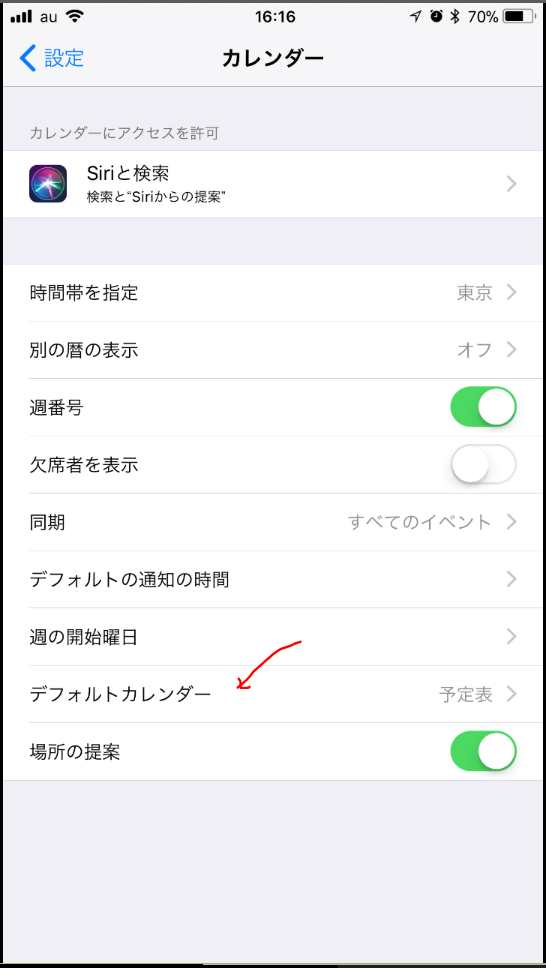
保存せずに設定できるので、そのままホームボタンを押して終わらせてOKです。
ちなみに、表示されない設定になっているカレンダーをデフォルトにしてしまうと、書き込まれたことが分からないから気を付けてくださいね!
当たり前ではありますが、私は最初にこれをやって気が付くまで大変でした。
これで
『明日の13時に〇〇という予定を入れて』とか
『予定を書き込んで』と言ってから、時間やタイトルをしゃべっていったりして
Googleカレンダーに予定を書き込むことができます。
もちろん、『今日の予定は?』でGoogleカレンダーの予定を教えてくれます。

まぁ、なんと便利な!!